Kratki vodič za Funeral Slideshow Maker za stvaranje trajnih uspomena
Kada voljena osoba premine, ožalošćena obitelj traži način da oda počast životu koji je živio preminuli. Žele očuvati uspomene na svoje voljene, makar i na jednostavan način. Zato je prikaz slajdova pokojnika na sprovodu postao popularan. Ako to planirate učiniti, ali nemate na umu alat za korištenje, mi ćemo vas pokriti. U ovom vodiču naučit ćete kako napraviti slideshow sprovoda s najboljim programom za izradu slajdova za pogrebe.
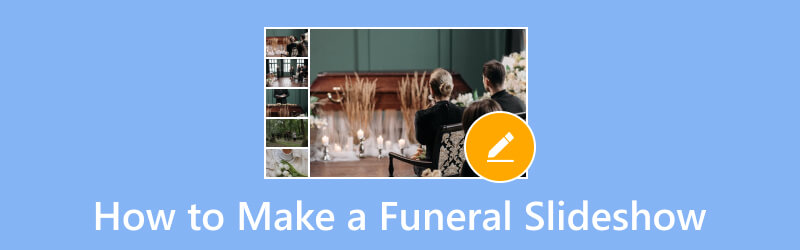
SADRŽAJ STRANICE
- Dio 1. Kako napraviti prezentaciju za sprovod s Vidmore Video Converterom
- Dio 2. Kako napraviti pogrebni dijaprojekciju na PowerPointu
- Dio 3. Kako napraviti prezentaciju fotografija za sprovod na telefonu uz Vid.Fun
- Dio 4. Savjeti: Najbolje pjesme za slajdove na pogrebu
- Dio 5. Često postavljana pitanja o tome kako napraviti prezentaciju pogreba
Dio 1. Kako napraviti prezentaciju za sprovod s Vidmore Video Converterom
Ako ste na umu pripremili predložak slajdova za pogreb, ali ne znate koji alat koristiti, ne brinite više. Koristiti Vidmore Video Converter da stavite svoj predložak u video. Iako mu naziv sugerira da se radi o alatu za pretvaranje, stvaranje i uređivanje videozapisa ovdje je također moguće. Omogućuje vam da u trenu napravite personalizirani memorijalni video. Također, ovaj alat vam omogućuje uvoz ne samo videa, već i fotografija. Osim toga, možete dodati glazbu, tekst, filtre i efekte. Na taj način izradit ćete smislenu pogrebnu prezentaciju prema svojim potrebama. Nadalje, nudi alate za uređivanje kao što su obrezivanje, obrezivanje, spajanje itd., koje možete koristiti. Ono što je još zanimljivije je da podržava širok izbor video, audio i foto formata. Zbog toga ga također smatramo najboljim programom za pogrebni slideshow zbog njegovih mogućnosti. Konačno, u nastavku saznajte kako to funkcionira.
Korak 1. Započnite klikom na gumb za besplatno preuzimanje u nastavku da nabavite Vidmore Video Converter. Automatski će se pokrenuti nakon završetka instalacije.
Korak 2. Na sučelju alata odaberite MV na gornjem izborniku. Zatim kliknite znak plus ili gumb Dodaj koji ćete vidjeti u donjem lijevom dijelu. Zatim odaberite videozapise i fotografije koje želite za svoju dijaprojekciju.
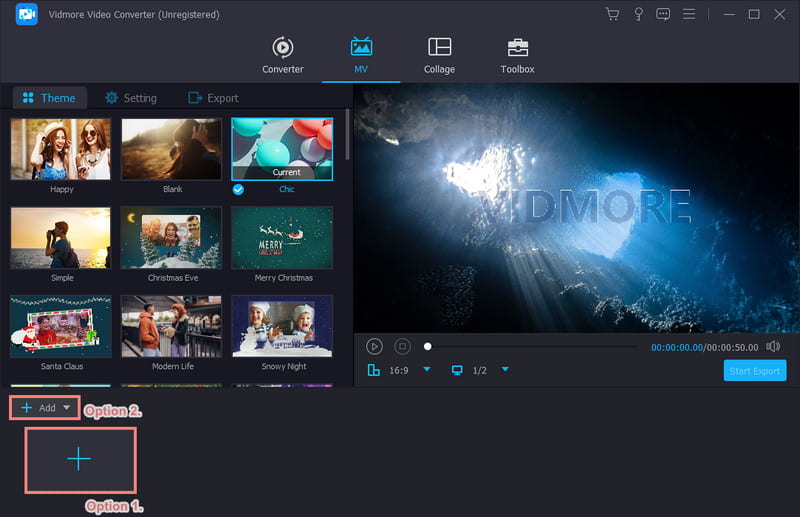
3. korak U odjeljku Teme možete upotrijebiti ponuđene za primjenu na svoje videozapise. Zatim se možete uputiti na Uredi za daljnje uređivanje svoje dijaprojekcije.
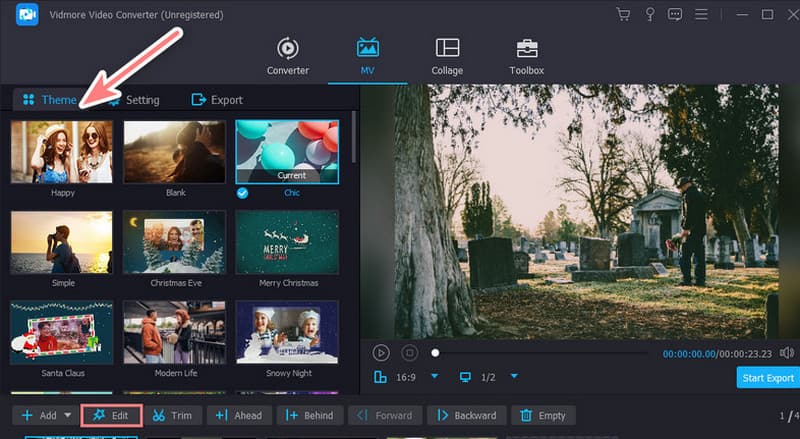
4. korak Zatim će se pojaviti drugi prozor s alatima za uređivanje koje možete koristiti. Možete prilagoditi orijentaciju svojih isječaka i dodati efekte, filtre ili zvuk.
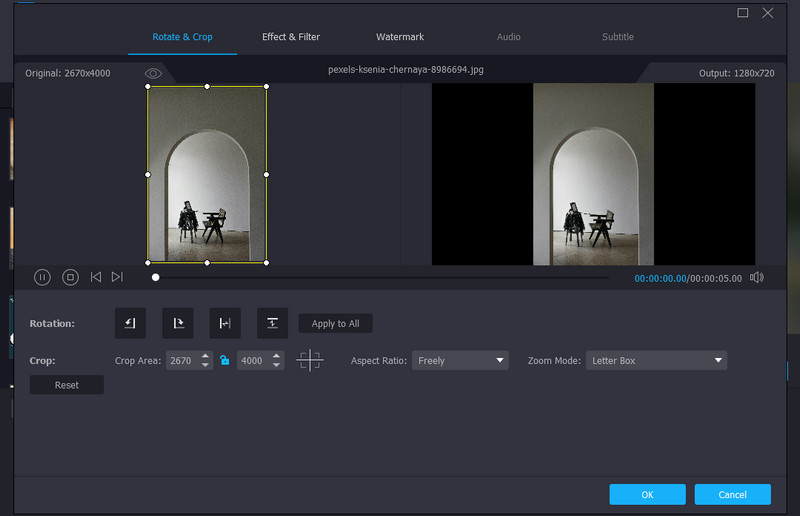
Korak 5. Kada budete spremni, idite na Izvoz odjeljak. Video datoteku možete preimenovati i odabrati format, razlučivost, kvalitetu i broj sličica u sekundi. Također, možete odlučiti gdje ćete ga spremiti. Na kraju pritisnite Start Export da biste ga spremili.
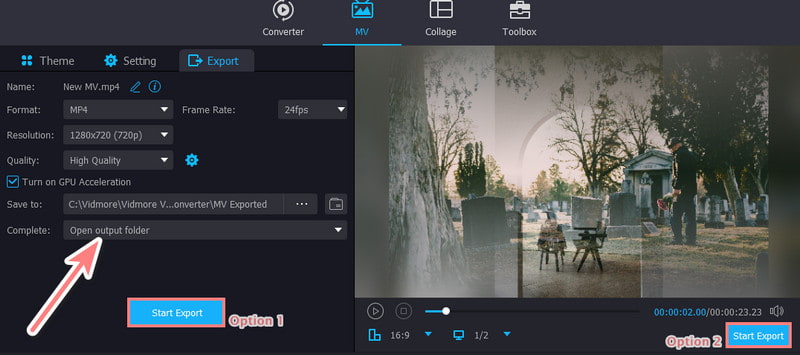
Dio 2. Kako napraviti pogrebni dijaprojekciju na PowerPointu
Sljedeći alat koji možete koristiti za izradu dijaprojekcije pogrebnih spomenika je PowerPoint. Svima je poznat ovaj alat jer je to najčešće korišteni softver za izradu prezentacija. Pomoću njega možete izraditi niz slajdova koji sadrže videozapise i fotografije vaše voljene osobe. Nudi različite prijelaze i animacije koje možete koristiti za svoju dijaprojekciju. Osim toga, postoje i različiti dizajni ili predlošci koje ovaj alat nudi. Ali da biste to mogli koristiti, morate imati Microsoftovu licencu. Unatoč tome, evo kako to iskoristiti napraviti dijaprojekciju.
Korak 1. Otvorite softver PowerPoint na računalu. Zatim odaberite praznu prezentaciju ili odaberite one koje su već dizajnirane.
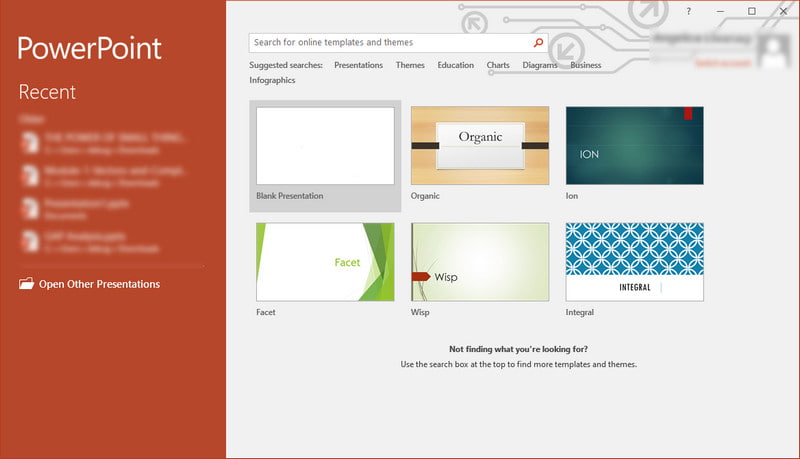
Korak 2. Zatim idite na karticu Umetanje i odaberite Slike za prijenos fotografija sa svog računala. Prema potrebi prilagodite veličinu i položaj slike(a). Zatim kliknite Tekstni okvir da dodate tekstualne naslove na slajd.
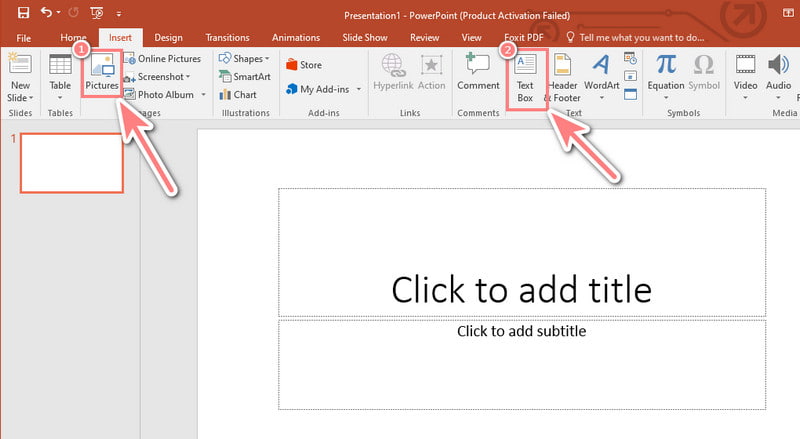
3. korak Nakon toga mu također možete dodati glazbu pod karticom Umetanje i ovaj put odabrati Audio. Zatim idite na karticu Prijelazi kako biste dodali suptilne prijelaze između slajdova.
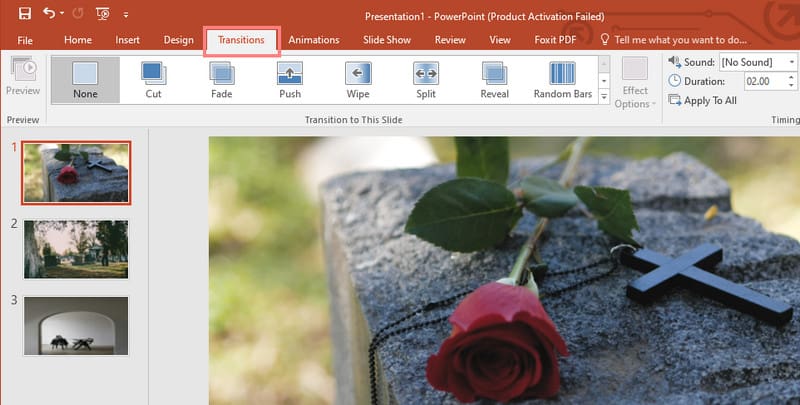
4. korak Zatim pregledajte svoj rad klikom na karticu Slide Show. Zatim odaberite opciju Od početka da biste vidjeli cijeli dijaprojekciju.
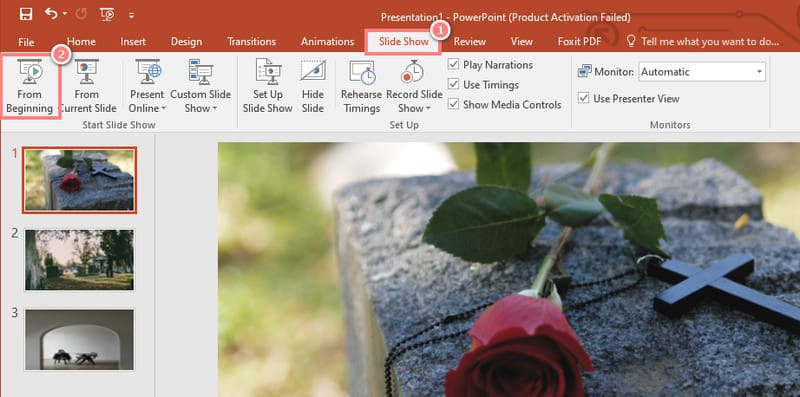
Korak 5. Na kraju idite na karticu Datoteka i kliknite Spremi ili Spremi kao da biste izvezli svoju prezentaciju.
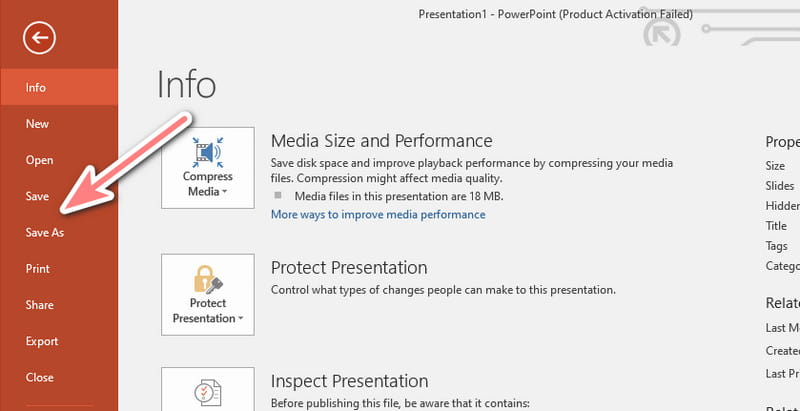
Dio 3. Kako napraviti prezentaciju fotografija za sprovod na telefonu uz Vid.Fun
Tražite li najbolju aplikaciju za prikaz slajdova pogreba na svom mobilnom telefonu? Vid.Fun će vam omogućiti da napravite slideshow koji vam je potreban na vašem uređaju. To je aplikacija koja vam omogućuje kompajliranje i prilagodite dijaprojekcije fotografija. Pomoću njega također možete podrezivati, obrezati, rotirati, koristiti ponuđene filtre itd. za izradu svojih videozapisa. Ali u usporedbi s gore spomenutim rješenjima, ovaj alat ima ograničene mogućnosti uređivanja. Možda ćete imati manje kontrole nad prilagodbama slike, oblikovanjem teksta itd. Općenito, Vid.Fun nudi praktičan način za izradu dijaprojekcije pogreba na vašem telefonu.
Korak 1. Potražite aplikaciju Vid.Fun na Google Play Storeu i instalirajte je na svoj mobilni telefon.
Napomena: nažalost, više nije dostupan u App Storeu.
Korak 2. Nakon završetka instalacije, otvorite ga. Na glavnoj stranici dodirnite opciju Pokreni uređivanje i odaberite fotografije i videozapise koje želite za dijaprojekciju sprovoda.
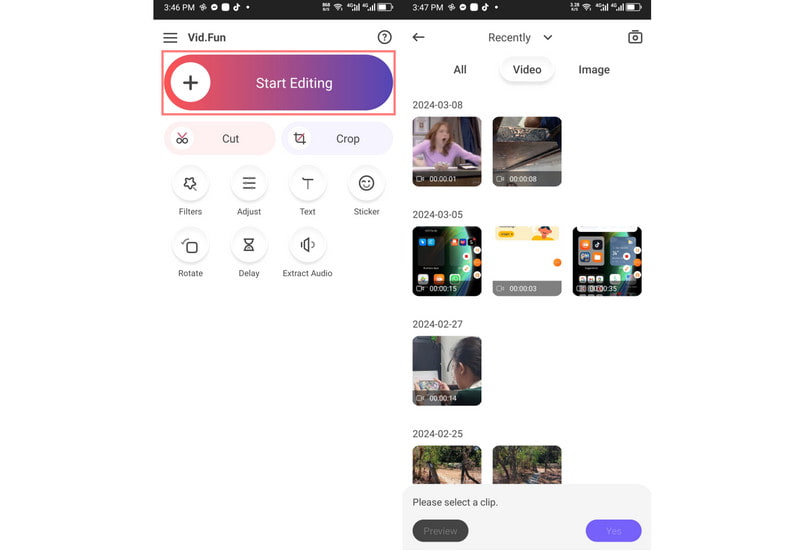
3. korak Nakon odabira, možete urediti fotografiju ili videozapise koje ste odabrali. Koristite alate kao što su obrezivanje, rotiranje i primjena filtara.
4. korak Dodirnite i držite fotografiju ili video kako biste ih povukli i prerasporedili željenim redoslijedom. Dodavanje teksta i glazbe nije obavezno, ali je također moguće. Pa ih dodajte po potrebi.
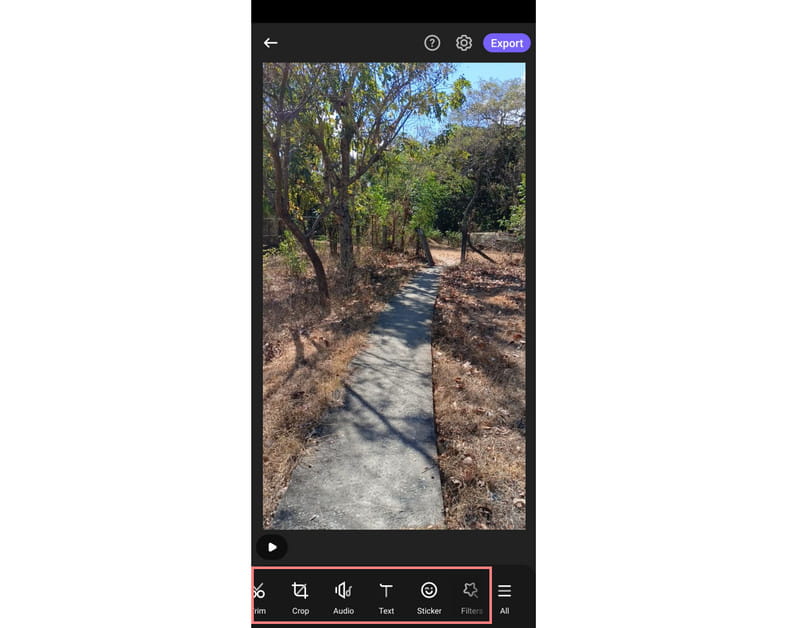
Korak 5. Sada dodirnite gumb Reproduciraj kako biste pregledali kreiranu prezentaciju. Kada ste zadovoljni, dodirnite gumb Izvezi da biste spremili svoju dijaprojekciju.
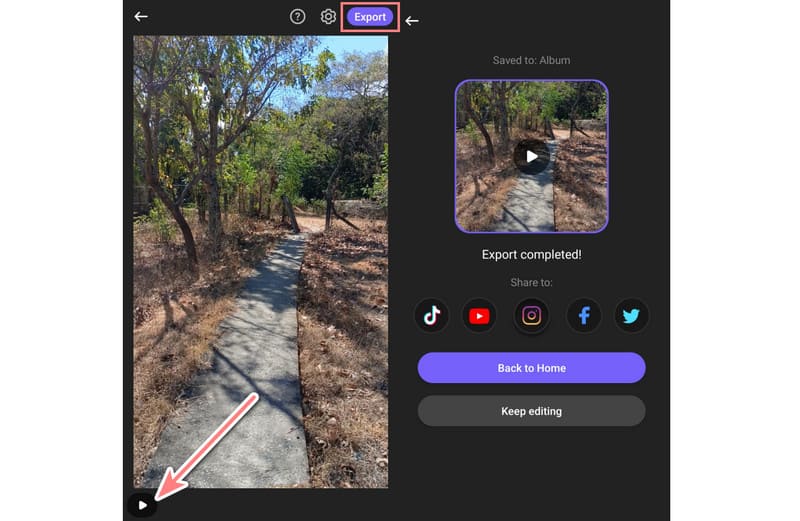
Dio 4. Savjeti: Najbolje pjesme za slajdove na pogrebu
Odabir pravih pjesama za slajdove sprovoda ključan je za stvaranje smislene i dirljive počasti. Evo nekoliko bezvremenskih i prikladnih pjesama za slajdove na pogrebu:
- You Raise Me Up Josha Grobana
- Amazing Grace (instrumentalno ili pjevano)
- Wind Beneath My Wings Bette Midler
- My Heart Will Go On od Celine Dion
- Kakav divan svijet Louisa Armstronga
- I Will Remember You od Sarah McLachlan
- Vrijeme je za reći zbogom (Andrea Bocelli i Sarah Brightman)
- Iznad duge, Izrael Kamakawiwo'ole
- You'll Never Walk Alone od Gerryja i The Pacemakers
- Suze na nebu Eric Clapton
Dio 5. Često postavljana pitanja o tome kako napraviti prezentaciju pogreba
Kako napraviti dijaprojekciju sprovoda u Canvi?
Da biste napravili dijaprojekciju pogreba u Canvi, otvorite je i pretražite Tribute video kako biste pronašli predloške. Zatim prenesite fotografije i videozapise te prilagodite tekst i glazbu. Canva nudi uređivanje povuci i ispusti za jednostavan proces stvaranja. Zatim izvezite svoju dijaprojekciju.
Što je online video maker za pogrebe?
Postoji nekoliko opcija koje postoje za online video makere za pogrebe. Među popularnim su Canva, Kapwing i Animoto. Oni nude predloške, alate za uređivanje i glazbene biblioteke prikladne za stvaranje memorijalnih videa.
Koliko slika treba biti u dijaprojekciji sprovoda?
Na tebi je. Ne postoji određeni skup slika koji bi trebao biti u dijaprojekciji pogreba. Ali težite sažetoj i dojmljivoj prezentaciji. 10-20 fotografija je dobra polazna točka i prilagodite se na temelju vašeg sadržaja.
Koliko bi trebao trajati dijaprojekcija sprovoda?
Idealno, držite ga između 5-10 minuta. Ovo trajanje omogućuje smislenu i refleksivnu počast, a da ne postane predugačka i preopterećujuća. Također, duža dijaprojekcija može izgubiti pozornost publike.
Zaključak
Kao što je gore prikazano, to je naš potpuni vodič o tome kako napraviti slideshow sprovoda. Stvaranje jednog ne mora biti komplicirano. Srećom, alati poput Vidmore Video Converter olakšajte svoje stvaranje. Također ne morate steći nikakve vještine da biste ga koristili. Nudi jednostavan način za uređivanje vaših videozapisa ili fotografija za bolji prikaz slajdova.


